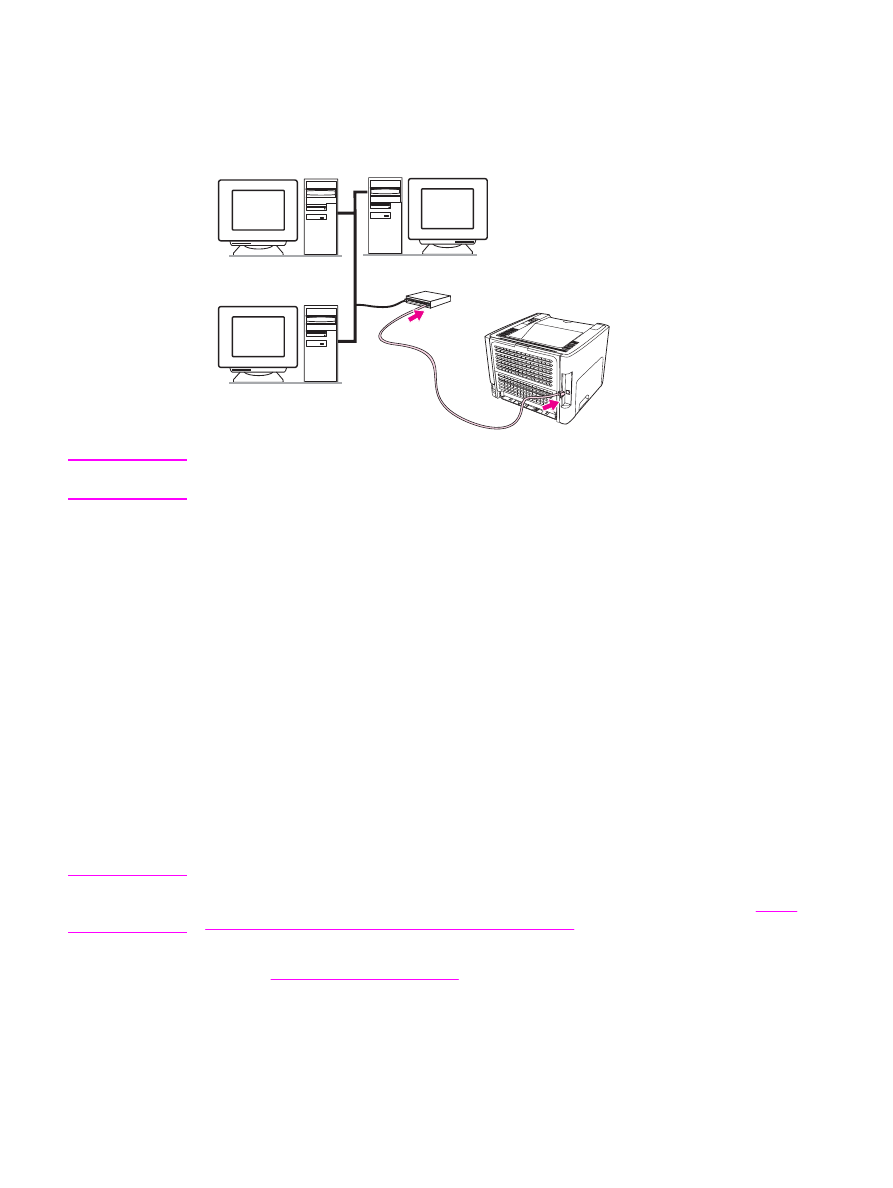
Anschließen an ein Netzwerk
Schließen Sie ein Ende des Netzwerkkabels an den Netzwerkanschluss an der Rückseite
des Geräts und das andere Ende an das Netzwerk an. Vergewissern Sie sich, dass der
Druckertreiber auf allen Computern, die mit dem Netzwerk verbunden sind, installiert ist.
Hinweis
Die folgenden Verfahren gelten nur für HP LaserJet 1320n, HP LaserJet 1320tn und
HP LaserJet 1320nw Drucker.
Das Ethernet-Netzwerk muss funktionieren, bevor mit den folgenden Anweisungen
fortgefahren wird.
Anschließen des Druckers an das Netzwerk
Zum Anschließen des HP LaserJet 1320n, HP LaserJet 1320tn oder HP LaserJet 1320nw
Druckers an ein verdrahtes Netzwerk ist Folgendes erforderlich:
●
Funktionierendes verdrahtes Netzwerk
●
CAT-5-Ethernet-Kabel
Zum Anschließen des Druckers an das Netzwerk gehen Sie folgendermaßen vor:
1. Schließen Sie das CAT-5-Ethernet-Kabel an einen freien Anschluss am Ethernet-Hub
oder –Router an.
2. Schließen Sie das andere Ende des Ethernet-Kabels an den Ethernet-Anschluss an der
Rückseite des Druckers an.
3. Vergewissern Sie sich, dass eine der Netzwerk-LEDs (10 oder 100) am
Netzwerkanschluss an der Rückseite des Druckers aufleuchtet.
Hinweis
Es kann eine Weile dauern, bis die Netzwerkeinstellungen des Druckers aktiv und zur
Verwendung verfügbar sind. Wenn keine der Netzwerk-LEDs aufleuchtet, rufen Sie
Lösen
von Problemen beim Einrichten verdrahteter Netzwerke
auf.
4. Drucken Sie eine Netzwerkkonfigurationsseite aus. Weitere Informationen finden Sie
unter
Netzwerkkonfigurationsseite
.
Installieren der Druckersoftware
1. Schließen Sie alle Anwendungen.
DEWW
Netzwerkverbindungen
25
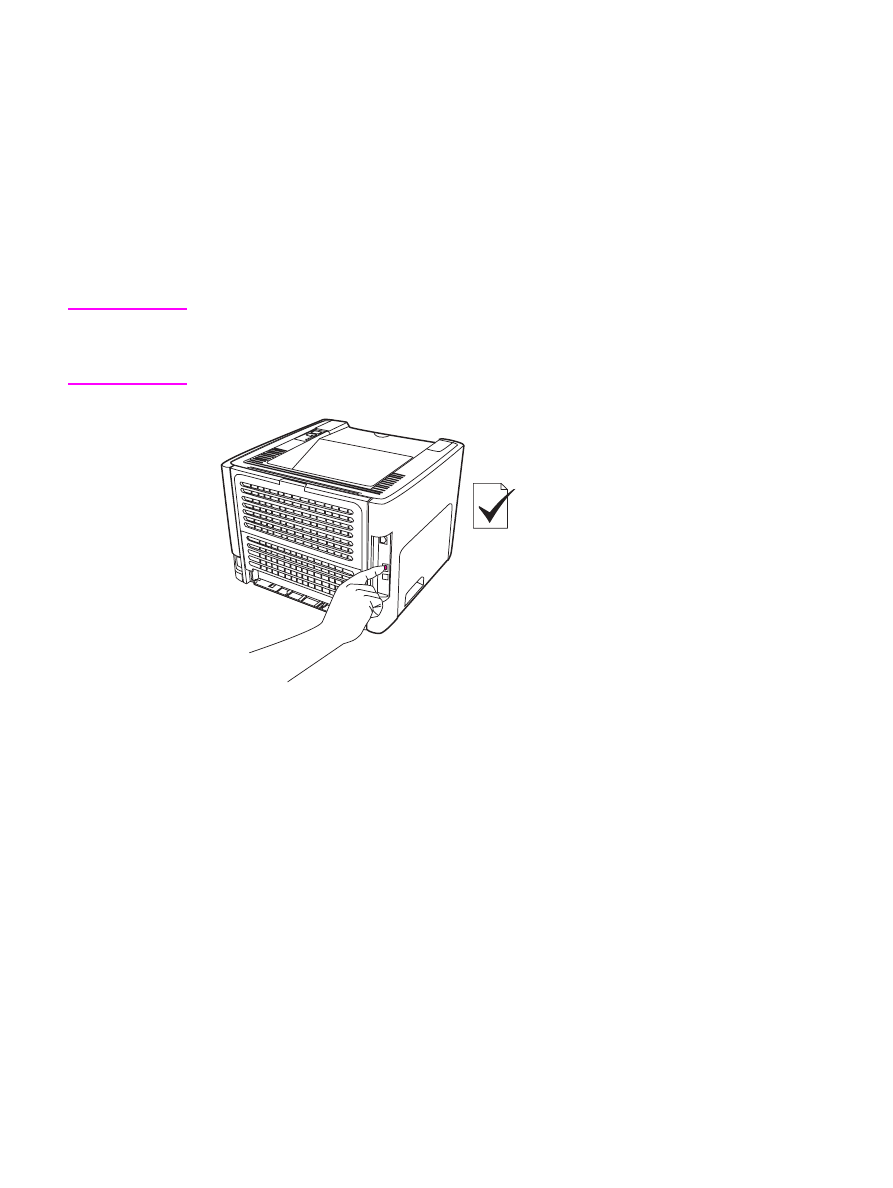
2. Legen Sie die Softwareinstallations-CD in das CD-ROM-Laufwerk des Computers ein.
Der Begrüßungsbildschirm wird angezeigt.
3. Klicken Sie auf Weiter und befolgen Sie die Anweisungen des Installationsprogramm
zum Überprüfen und Vorbereiten des Systems und zum Installieren der Treiber, Plugins
und Software.
Dies kann mehrere Minuten dauern.
Drucken einer Netzwerkkonfigurationsseite
Wenn sich der Drucker im Bereitschaftszustand befindet, drücken und halten Sie die
S
TART
-
Taste 5 Sekunden lang. Die Netzwerkkonfigurationsseite wird automatisch zusammen mit
der Druckerkonfigurationsseite ausgedruckt.
Hinweis
Zum Zurücksetzen der Netzwerkkarte bei ausgeschaltetem Drucker drücken und halten Sie
die Rücksetztaste an der Rückseite des Druckers. Schalten Sie den Drucker ein, während
Sie die Rücksetztaste gedrückt halten, und lassen Sie sie erst los, wenn sich der Drucker im
Bereitschaftszustand befindet.
26
Kapitel 2 Druckerverbindungen
DEWW